Yang dimaksud dalam setting
pajak di sini adalah setting Pajak Pertambahan Nilai (PPN) atau Value Added Tax
(VAT) Penentuan tarid PPN tersebut sangat penting untuk dilakukan sebelum
proses transaksi dilakukan, sehingga dalam proses transaksi akan terjadi proses
otomatisasi perhitungan pajak (PPN). Bagaimana langkahnya?? Ikuti tips
sederhana berikut ini!!
Pada dasarnya tarif pajak
yang disediakan oleh program aplikasi komputer akuntansi (MYOB) ini belum
sesuai dengan tarif PPN yang berlaku di Indonesia. Untuk hal tersebut maka
perlu dilakukan perubahan tarif. Langkahnya adalah sebagai berikut:
Kemudian akan tampak
tampilan seperti berikut ini:
Pilih atau klick “new” maka
akan muncul tampilan berikut ini:
Kemudian isi data tersebut
seperti berikut ini:
Tax Code = Kode pajak, isi dengan PPN
Describtion = Diskripsi dari kode, maka isilah: Pajak
Pertambahan Nilai
Tax Type = Tipe Pajak, pilihlah Goods and
Service Tax (biasanya sudah default)
Rate = Besarnya tingkat pajak (PPN), isilah 10%
Linked Account for Tax Collected = Akun Link untuk PPN Keluaran (PPN Belum dibayarkan), isi bagian ini dengan PPN Keluaran (VAT Out)
Linked Account for Tax paid =
Akun link untuk PPN Masukan (PPN sudah dibayarkan via pembeli) isi bagian ini
dengan PPN Masukan (VAT In)
Selanjutnya….. Kilik OK !!!
dan selesai.
Setelah dilakukan setting
pajak, langkah selanjutnya adalah melakukan setting preferensi MYOB. Dalam hal
ini adalah setting termin pembayaran baik pada transaksi penjualan (sales)
maupun pembelian (purchase). Tujuannya adalah agar transaksi yang terjadi (baik
pembelian maupun penjualan) potongannya dapat terhitung secara otomatis.
Setting Termin Penjualan (sales)
Pada transaksi penjualan
kredit biasanya penjuala memberikan termin kepada konsumen. Hal ini untuk
meningkatkan daya tarik pembeli, sehingga diharapkan dapat meningkatkan omset
penjualan. Dalam termin tersebut biasanya akan ada potongan penjualan (untuk jangka
waktu tertentu). Bagaimana melakukan setting termin penjualan?? Langkahnya
adalah sebagai berikut:
Dari menu utama, maka pilih
setup, kemudian klik preferensi (perhatikan gambar berikut ini!!)
Kemudian akan muncul
tampilan seperti berikut ini:
Selanjutnya klik “sales”
untuk melakukan setting termin penjualan. Perhatikan gambar berikut:
Kemudian klik “term” pada
bagian kiri bawah:
Isi data sesuai dengan
ketentuan/ kebijakan perusahaan. Dari kasus PT Sentosa Global Elektronik
tersebut (dengan termin
pembayaran 4/10, n/30), maka dapat diisi sebagai berikut:
Payment is due = pembayaran, maka
isilah: in a given # of day
Discount days = lamanya hari
pemberian discount, isilah 10.
Balance due days = lamanya pemberian
kredit, maka isilah 30
% discount for early payment = besar discount penjualan, maka tulislah 4%
% monthly charge for late
payment = besarnya % denda apabila
terlambat membayar.
Selanjutnya pilih Tax Code, dan akan tampil seperti berikut ini:
Kode pajak dapat dipilih
Pajak Pertambahan Nilai (PPN) dengan tarif pajak 10%. (hasil setting pajak pada
awal sebelumnya). Kemudian untuk Freight Tax Code (kode Pajak Angkut) dapat
diisi dengan N-T atau Not reportable. Setelah dilakukan pengisian maka,
hasilnya akan tampak seperti berikut ini:
Klik “OK” dan selesai untuk
setting termin pada panjualan…
Setting
Termin Pembelian (Purchases)
Seperti halnya pada
transaksi penjualan, pada pembelian kredit juga terdapat termin yang harus
disetting. Bagaimana cara melakukannya?? Ikuti langkah-langkah berikut ini:
Klick Purchases (pada bagian
atas), kemudian klick Term pada bagian bawah kiri:
Isi data sesuai dengan
ketentuan/ kebijakan perusahaan. Dari kasus PT Sentosa Global Elektronik
tersebut (dengan termin
pembayaran 6/10, n/30), maka dapat diisi sebagai berikut:
Payment is due = pembayaran, maka
isilah: in a given # of day
Discount days = lamanya hari
pemberian discount, isilah 10.
Balance due days = lamanya pemberian
kredit, maka isilah 30
% discount for early payment = besar discount penjualan, maka tulislah 6%
% monthly charge for late
payment = besarnya % denda apabila
terlambat membayar.
Selanjutnya pilih Tax Code, dan isilah Tax Code dengan PPN sedangkan untuk Freight Tax Code dengan N-T. setelah data diisi maka akan tampak seperti gambar berikut ini :
Selesai….!!
Semoga bermanfaat...!!!!
Referensi
Sugiarto Prajitno. Komputer Akuntansi dgn MYOB Accounting (2009). Penerbit Ghalia Indonesia.
Agus Mulyono. Reham Munas. Komputer Akuntansi. (2018). Penerbit: Andi. Yogyakarta
Ayi Kurniawan. Komputer Akt Perush jasa dan Dagang. (2016). Kemendikbud.
Related Post:
- Entry Data Penjualan dan Retur Penjualan
- Entry Data Penerimaan Kas (Perush Dagang)
- Entry Data Transaksi Pengeluaran Kas (Jasa)
- Entry Data Transaksi Penjualan Jasa
- Membuat Card File
- Setting Lingked Account pada Persh Dagang
- Mengelola Akun pada MYOB Accounting Ver. 19 Plus
- Membuat File Baru Perusahaan
- Mengelola Akun pada MYOB Ver 19.6 Plus
- Setting Linked Account pada Perusahaan Dagang
- Membuat Chart File (Bk Bsr Pembantu)
- Catatan Penting Dalam Menjalankan MYOB
- Mengenal Menu Dalam MYOB










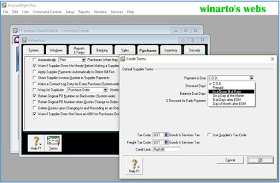

Tidak ada komentar:
Posting Komentar